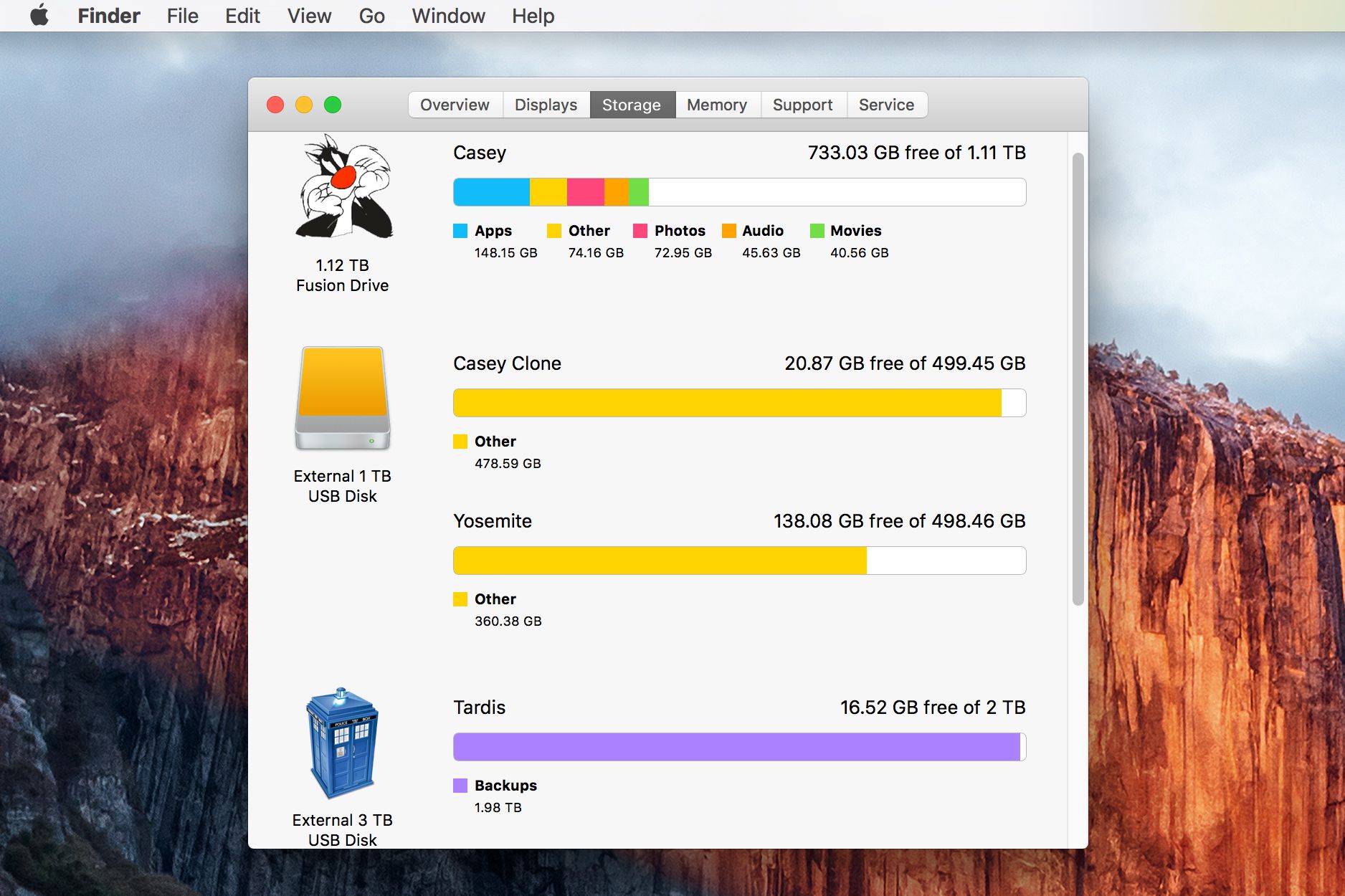Jos huomaat, että tietokoneesi alkaa toimia hitaasti, kestää kauan käynnistyä, näyttää sateenkaarikohdistimen erittäin pitkän ajan tai sovelluksen käynnistyminen kestää kauan, saatat joutua vapauttamaan tilaa. On monia erilaisia ongelmia, jotka voivat ilmentää yllä kuvattuja oireita. Riittämätön RAM-muisti tai jopa laitteistovika voi olla syyllinen. Mutta kun tietokone on hidas, yksi yleisimmistä syistä ei ole tarpeeksi vapaata tilaa kiintolevyllä.
Ongelmia ylikuormitetun kiintolevyn kanssa
Kiintolevyn täyttäminen, kunnes se on melkein täynnä, voi aiheuttaa monia ongelmia. Ensinnäkin Mac tarvitsee vapaata tilaa luodakseen vaihtotilaa muistinkäytön hallintaa varten. Vaikka sinulla olisi tarpeeksi RAM-muistia, OS X varaa jonkin verran tilaa muistinvaihtotilalle käynnistyksen yhteydessä. Lisäksi yksittäiset sovellukset käyttävät yleensä jonkin verran levytilaa tilapäiseen tallennustilaan. Monet käyttöjärjestelmän osat ja monet sovellukset käyttävät levytilaa, yleensä sinun tietämättäsi. Jos se osuu silmään, se johtuu yleensä järjestelmän epätasaisesta toiminnasta.
Kuinka paljon vapaata tilaa tarvitset?
Yleisesti ottaen asemalla tulee olla mahdollisimman paljon tilaa. Hyvä ohje vähimmäismäärälle olisi pitää vähintään 15 prosenttia käynnistyslevystäsi koko ajan vapaana, vaikka enemmän on parempi. Jos alat murehtia aseman vapaasta tilasta, on todennäköisesti aika ostaa isompi levy tai arkistoida osa tiedoista ja saada ne pois asemalta ulkoisen kiintolevyn kautta tai pilveen. 15 prosentin arvo on paras, jotta joillakin OS X- tai macOS-ylläpitoskripteillä on runsaasti vapaata levytilaa suoritettavana, ja on myös tärkeää muistaa, että tarkka tallennustila Gt:t voivat poiketa mainostetusta määrästä. Tämä sisältää käyttöjärjestelmän sisäänrakennetun levyn eheyttäjän, muistinvaihtotilan ja tarpeeksi tilaa välimuistin ja tilapäisten tiedostojen luomiseen Macin käynnistyessä.
Vapauta levytilaa
Vapauta levytilaa valitsemalla ensin kohdepaikka tietojen purkamista varten. Voit kopioida tiedostoja toiselle asemalle, polttaa ne CD- tai DVD-levyille, laittaa ne USB-muistitikulle, tallentaa ne pilveen tai joissain tapauksissa vain poistaa tiedostoja. On parasta tarkastella ensin Lataukset-kansiota, koska siihen kerääntyy usein paljon tiedostoja, jotka jäävät huomiotta ajan myötä. Tarkista sen jälkeen Dokumentit-kansio vanhojen ja vanhentuneiden tiedostojen varalta. Pitäisikö sinun tallentaa 8 vuotta vanhat verotiedostosi Mac-tietokoneellesi? Luultavasti ei. Tarkastele sitten kuvia, elokuvia ja musiikkikansioita. Näistä kansioista löytyy usein kaksoiskappaleita. Kun olet käynyt kotikansion ja kaikki alikansiot läpi, tarkista käytettävissä oleva vapaa tila. Jos et ylitä minimiä, on aika harkita lisätallennusvaihtoehtoja, joko isompaa kiintolevyä tai lisäasemaa, todennäköisesti ulkoista asemaa datatiedostojen tallentamiseen. Kun lisäät tallennustilaa, älä unohda varata tarpeeksi varmuuskopiotilaa uuden kapasiteettisi kattamiseksi.
15 % ohjeen rajoitukset
On hyvä idea, että vapaata kiintolevytilaa on reilusti yli 15 prosentin vähimmäismäärän. Vähimmäismäärä saa Macin käynnistymään, toimimaan ja suorittamaan muutamia perussovelluksia. Se ei kuitenkaan takaa, että Macisi tai sen sovellukset toimivat kunnolla tai että grafiikka-, äänensekoitus- tai videotuotantosovelluksillasi on riittävästi naarmutilaa toimiakseen.
Entä SSD-asemat (SSD)?
Yleensä SSD-levyt vaativat paljon vapaata tilaa, jotta SSD:n ohjain voi suorittaa roskien keräämisen sekä tietolohkojen nollausprosessin, jotta niitä voidaan käyttää uudelleen. Nollaus- tai roskienkeräysprosessi edellyttää kokonaisten tietolohkojen uudelleenkirjoittamista SSD-levyn käyttämättömiin lohkoihin. Niinpä rajallinen vapaa tila voi vaikuttaa prosessiin ja aiheuttaa liiallisen kirjoitusvahvistuksen (NAND-muistisolujen kuluminen, mikä voi johtaa ennenaikaiseen vikaan). Tarvittavan vapaan tilan määrä riippuu hyvin paljon SSD-aseman käytöstä. On suositeltavaa säästää 15 prosenttia yleiseen käyttöön, olettaen, että käytät TRIM:iä tai vastaavaa järjestelmää apuna jätteiden keräämisessä.